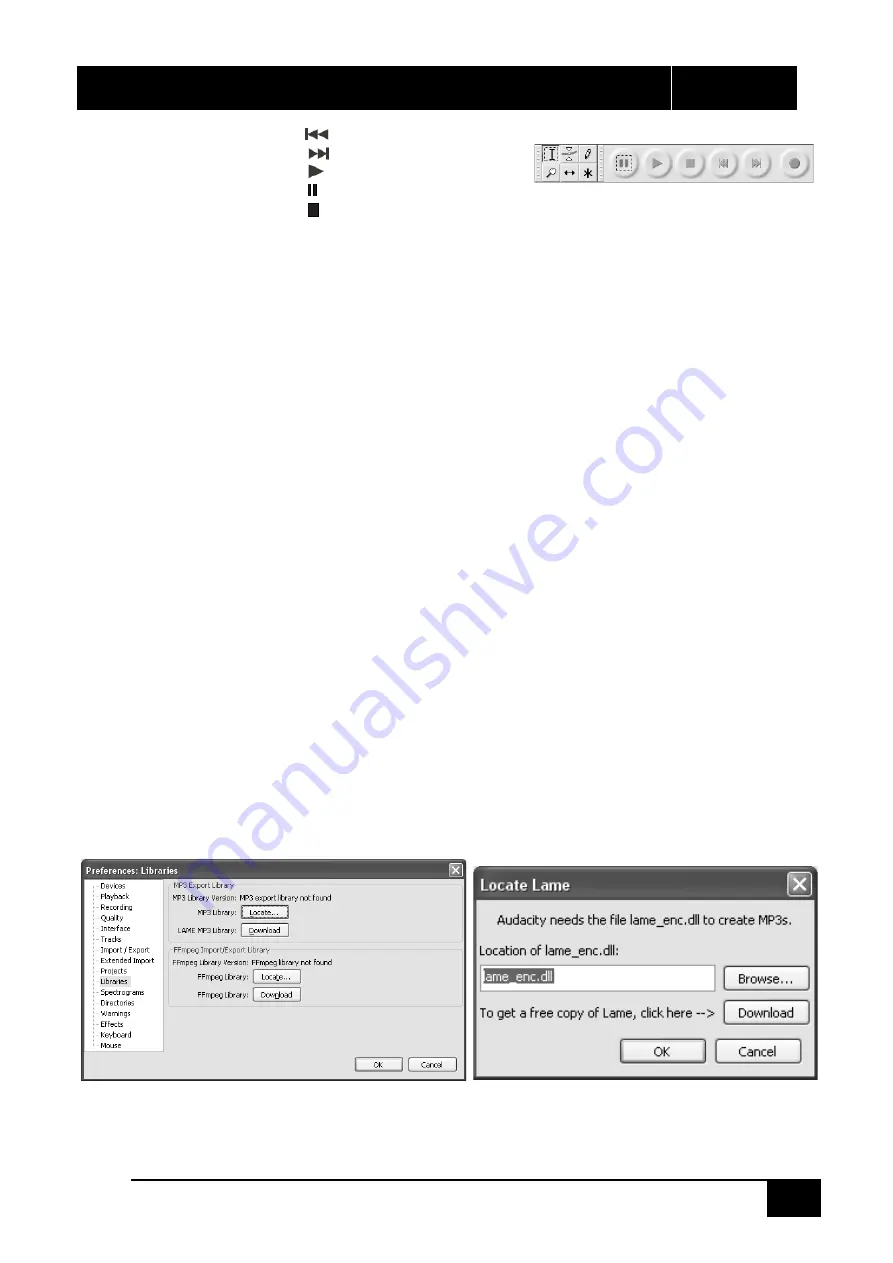
LAUSON
PLATINE
VINYLE
11
FR
-
CLIQUEZ SUR LE BOUTON
POUR ALLER AU DEBUT ;
-
CLIQUEZ SUR LE BOUTON
POUR ALLER A LA FIN ;
-
CLIQUEZ SUR LE BOUTON
POUR LIRE ;
-
CLIQUEZ SUR LE BOUTON
POUR METTRE EN PAUSE ;
-
CLIQUEZ SUR LE BOUTON
POUR ARRETER.
EXPORTATION DES FICHIERS MUSICAUX AUX FORMATS WAV OU MP3
UNE FOIS QUE VOUS AVEZ TERMINE L'ENREGISTREMENT, ASSUREZ-VOUS DE SAUVEGARDER LA MUSIQUE
QUE VOUS AVEZ ENREGISTREE SUR L'ORDINATEUR.
1.
CLIQUEZ SUR LE MENU « FICHIER » ET DEPLACEZ-VOUS VERS LE BAS JUSQU’A « EXPORTER » POUR
CONVERTIR LE FICHIER AU FORMAT WAV OU MP3.
2.
CLIQUEZ SUR LE FORMAT WAV OU MP3 DANS LEQUEL VOUS SOUHAITEZ ENREGISTRER LA
MUSIQUE DANS LE MENU DEROULANT DU CHAMP « ENREGISTRER EN TANT QUE », IL VOUS SERA
DEMANDE LE NOM DE FICHIER DE VOTRE MUSIQUE ENREGISTREE.
NOTE
: AUDACITY N’EXPORTE PAS DIRECTEMENT LES FICHIERS MP3. SI VOUS VOULEZ ENCODER VOTRE
MUSIQUE ENREGISTREE AU FORMAT MP3, VOUS DEVEZ TELECHARGER L'ENCODEUR MP3 LAME DANS LE
CD FOURNI OU VIA LA PAGE « AUTRES TELECHARGEMENTS AUDACITY POUR WINDOWS » DU SITE
HTTP://AUDACITY.SOURCEFORGE.NET/.
INSTALAR O CODIFICADOR MP3
-
INSEREZ LE CD DANS VOTRE ORDINATEUR ET SELECTIONNEZ « AUDACITY 2.0 (WINDOWS 2000, XP,
VISTA, 7, 8) » DANS LE DOSSIER « WINDOWS ».
-
OUVREZ LE DOSSIER ET SELECTIONNEZ « PLUG-INS ».
-
DOUBLE-CLIQUEZ SUR LE FICHIER « LAME_V3.99.3_FOR_WINDOWS.EXE » DANS LE DOSSIER «
PLUG-INS » POUR LANCER L'INSTALLATION DU PROGRAMME.
NOTE :
NORMALEMENT, AUDACITY LOCALISE AUTOMATIQUEMENT LE FICHIER LAME QUE VOUS AVEZ
INSTALLE. CEPENDANT, SI VOUS CHANGEZ LE REPERTOIRE PAR DEFAUT DU PROGRAMME LAME, VOUS
POURRIEZ
AVOIR
BESOIN
DE
LE
LOCALISER
MANUELLEMENT
EN
UTILISANT
AUDACITY
à
ÉDITION
à
PREFERENCES
à
LIBRAIRIES ET CLIQUER SUR LE BOUTON « LOCALISER » SUR
L'ECRAN DE L'ORDINATEUR POUR RECHERCHER LE FICHIER « LAME_ENC.DLL » DANS LE REPERTOIRE DANS
LEQUEL VOUS L’AVEZ ENREGISTRE. VOIR FIG. 1 ET 2 CI-DESSOUS ET CLIQUEZ SUR OK POUR TERMINER
L'INSTALLATION MANUELLE.
















































